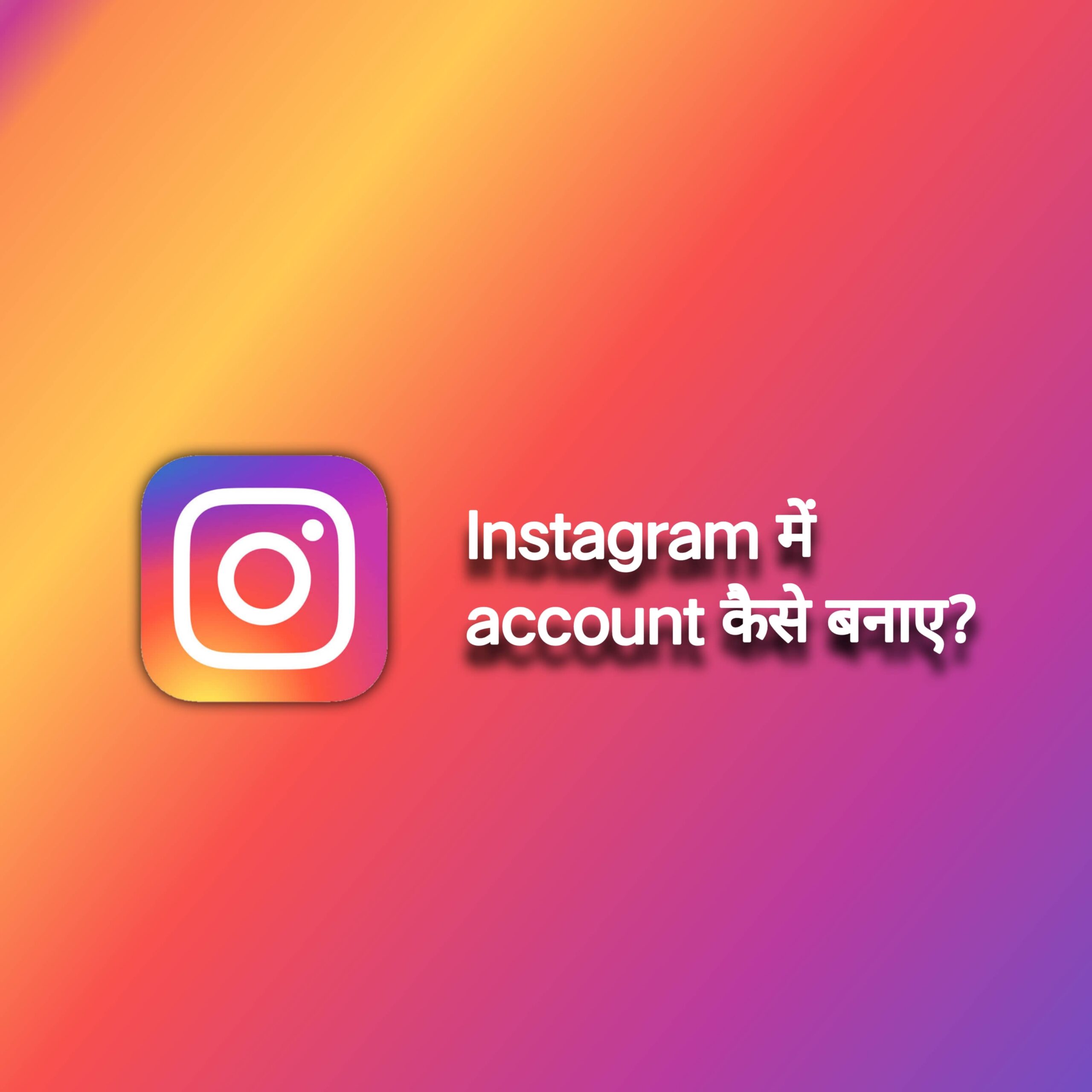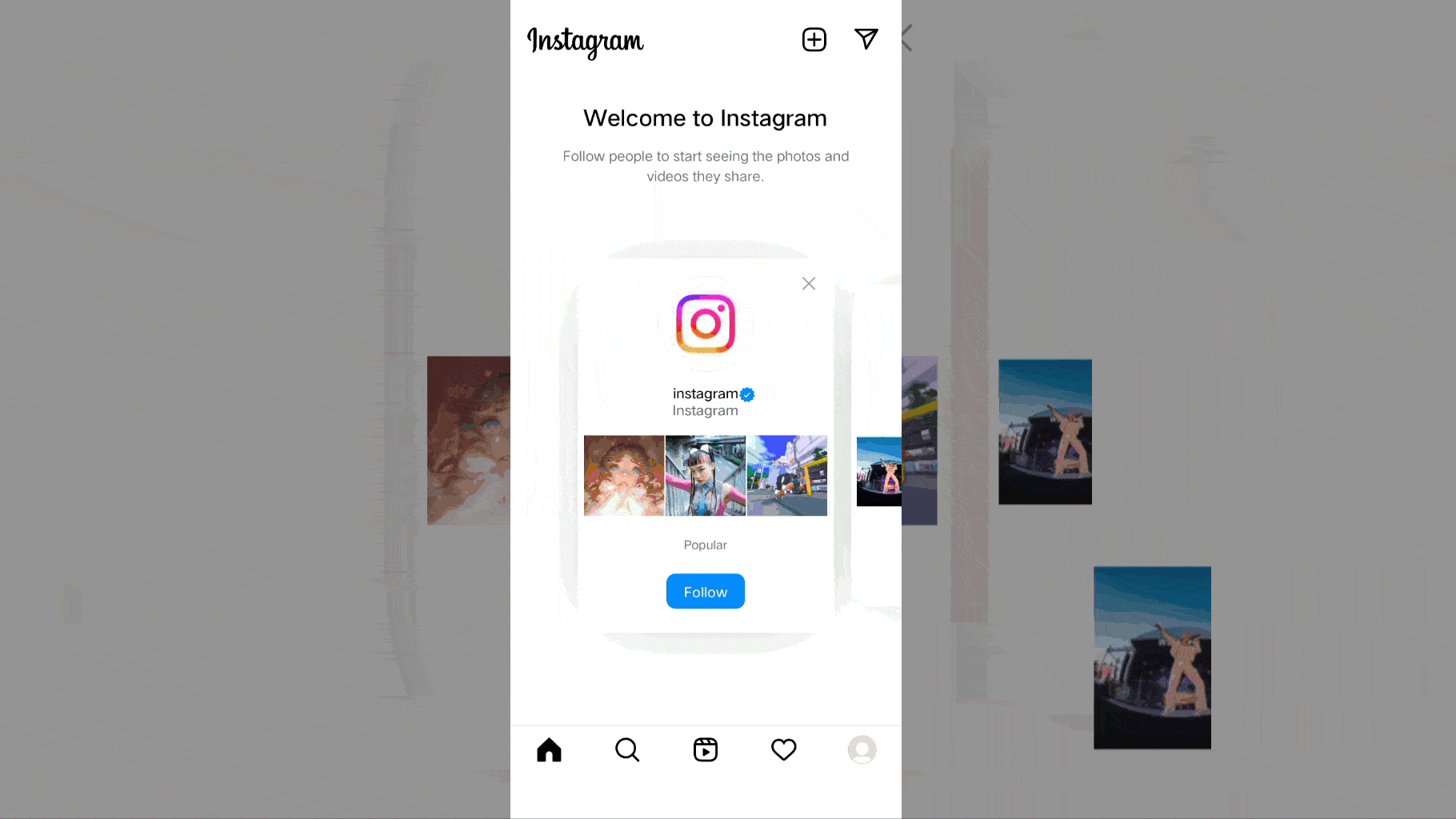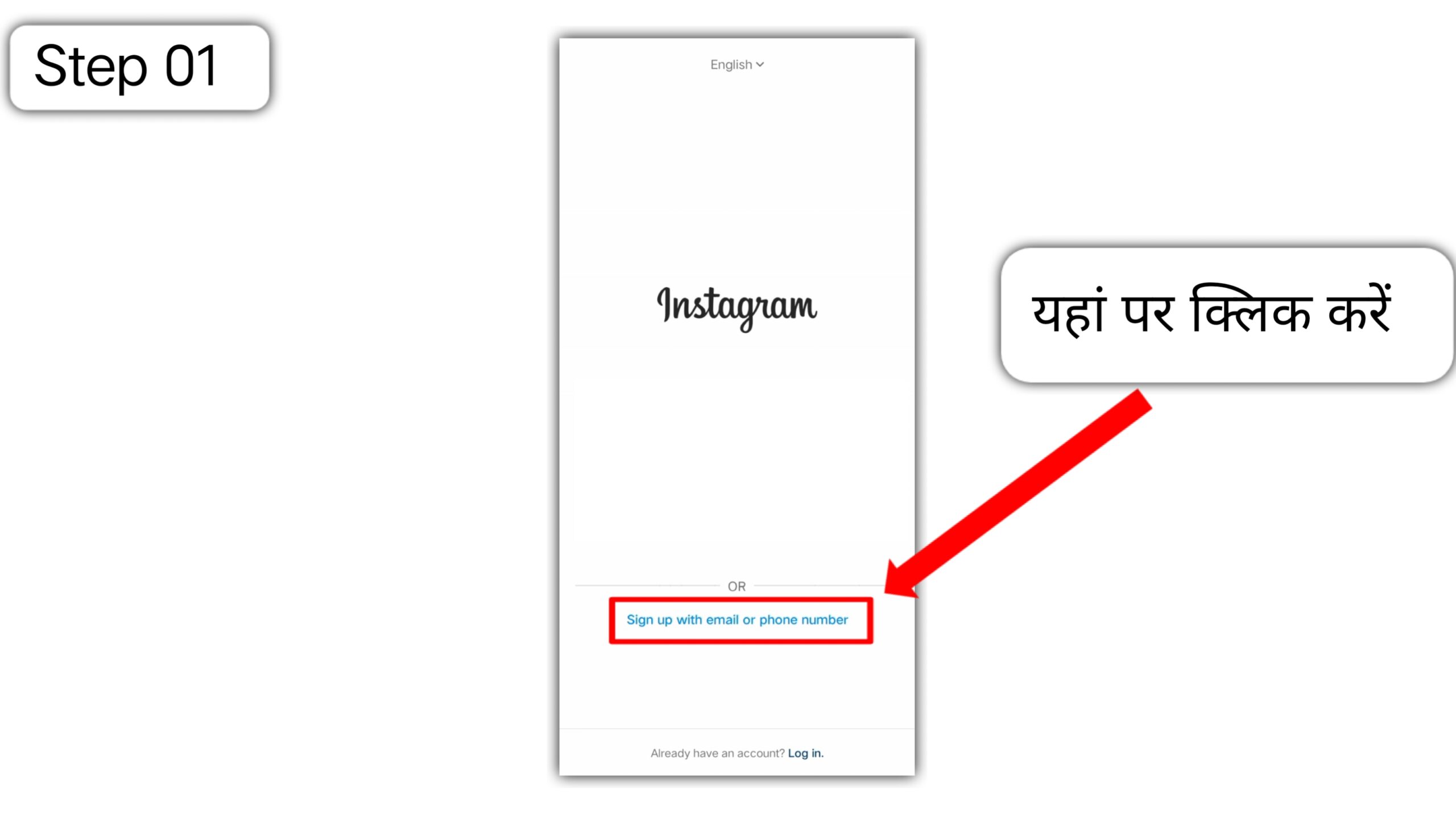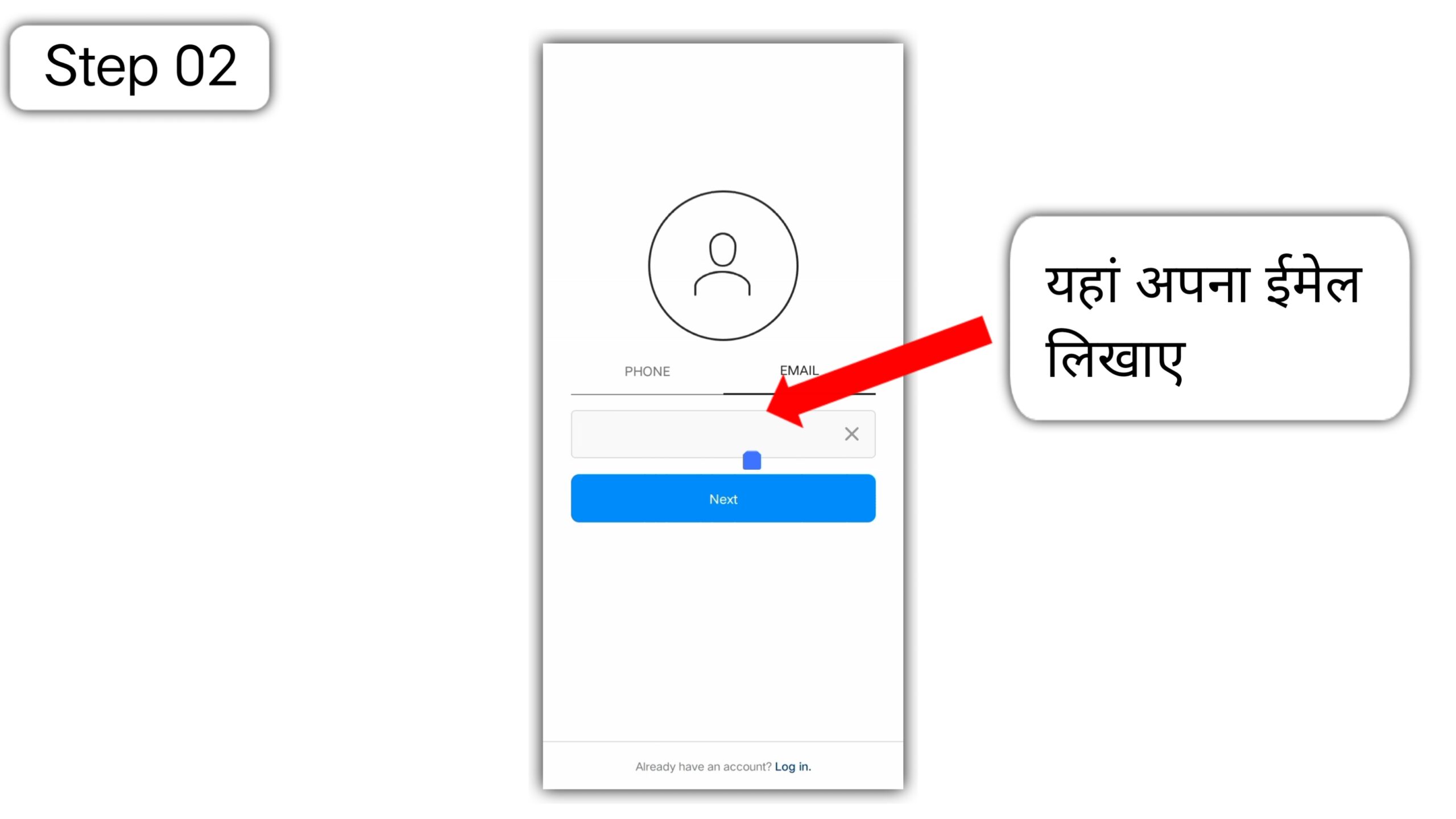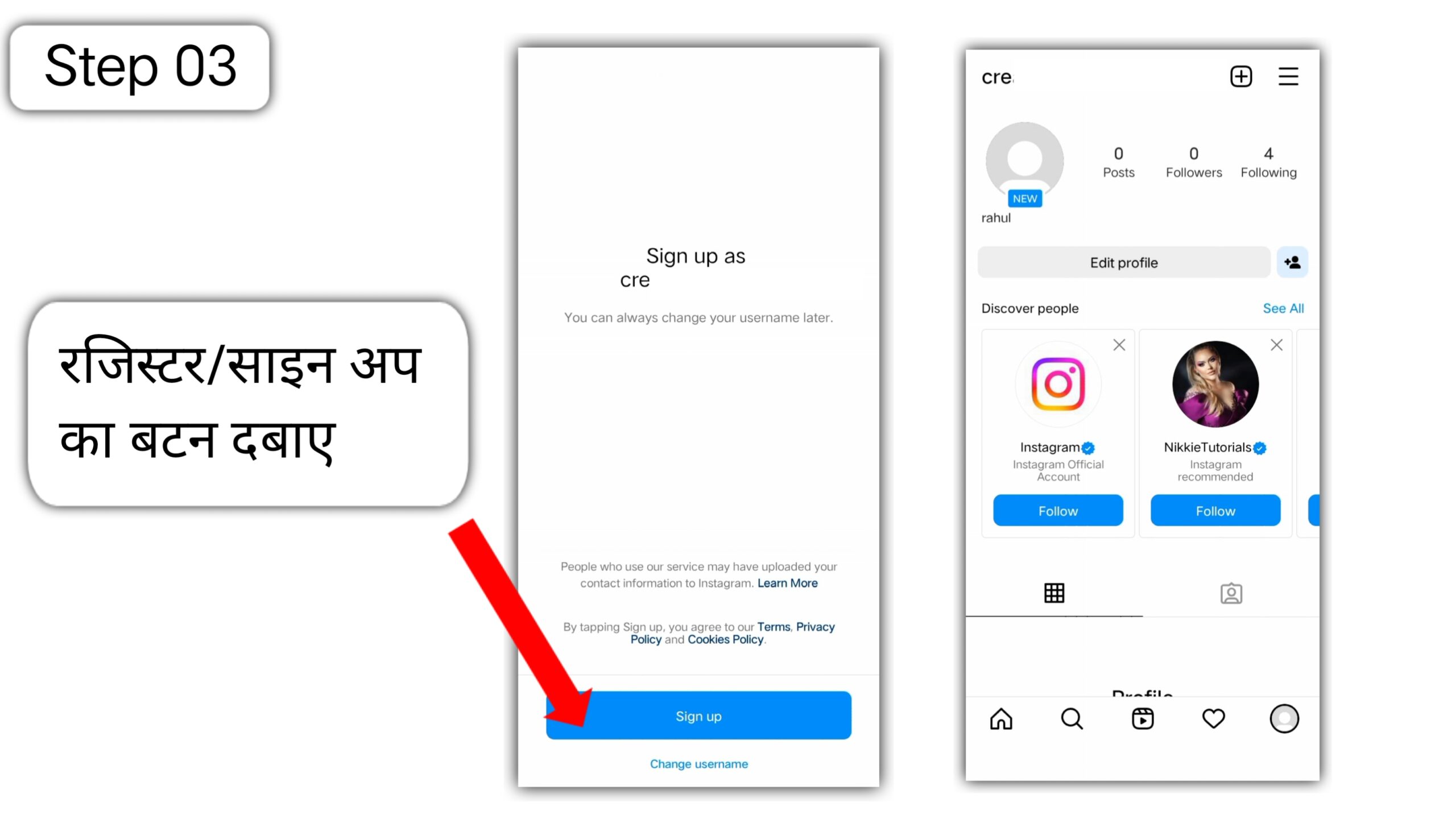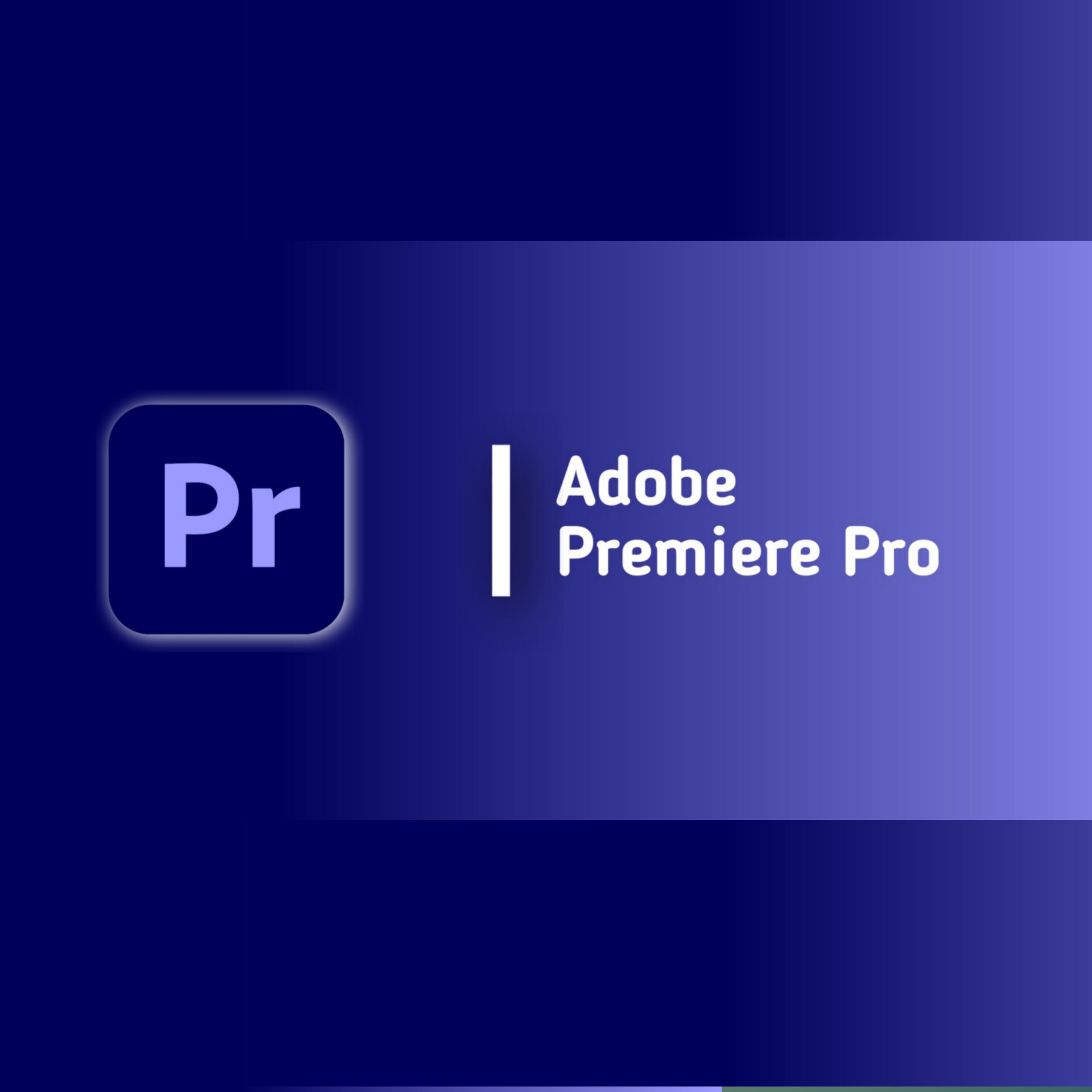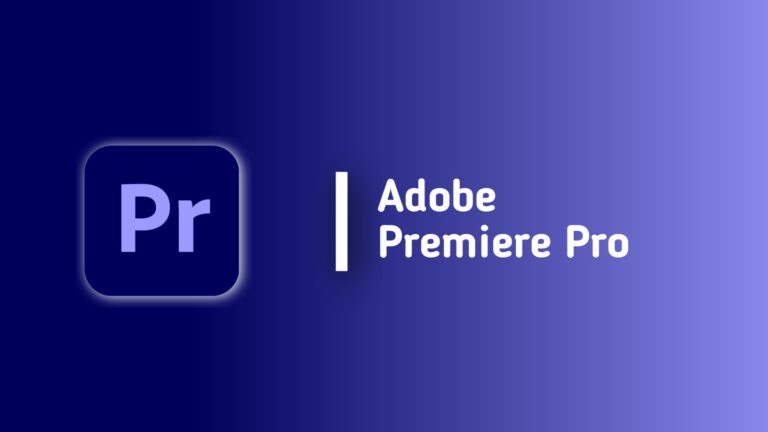Windows 11 के Preview Build को अपने PC या फिर लैपटॉप में कैसे इंस्टाल करें
By Abhishek Paswan – July 20, 2022

नमस्कार दोस्तों,
आज हम जानेग की, हाल ही में रिलीज हुआ विंडोज 11 के प्रिव्यू बिल्ड (Preview Build) को आप अपने पीसी (PC) में कैसे इनस्टॉल कर सकते हैं। विंडोज का मार्केट शेयर (market share) देखा जाए तो विश्व भर में ये एंड्रॉयड (android) के बाद सबसे ज्यादा इस्तेमाल किया जाने वाला ऑपरेटिंग सिस्टम है। विंडोज 10 के बाद विंडोज 11 नेक्स्ट जेनरेशन ऑपरेटिंग सिस्टम है, जिसे माइक्रोसॉफ्ट जैसे बड़ी कंपनी ने हाल ही में मार्केट में लॉन्च किया हैं।
तो चलिए जानते है की आप विंडोज 11 के प्रीव्यू बिल्ड को आप अपने कंप्यूटर या लैपटॉप में कैसे इंस्टाल कर सकते है।
- सबसे पहला स्टेप है, कि अगर आप अभी तक विंडोज इनसाइडर प्रिव्यू के पार्टनर नहीं बने है तो आप विंडोज का प्रिव्यू बिल्ड इनस्टॉल नहीं कर सकते है। [ विंडोज का प्रिव्यू बिल्ड मेंबर कैसे बने?]
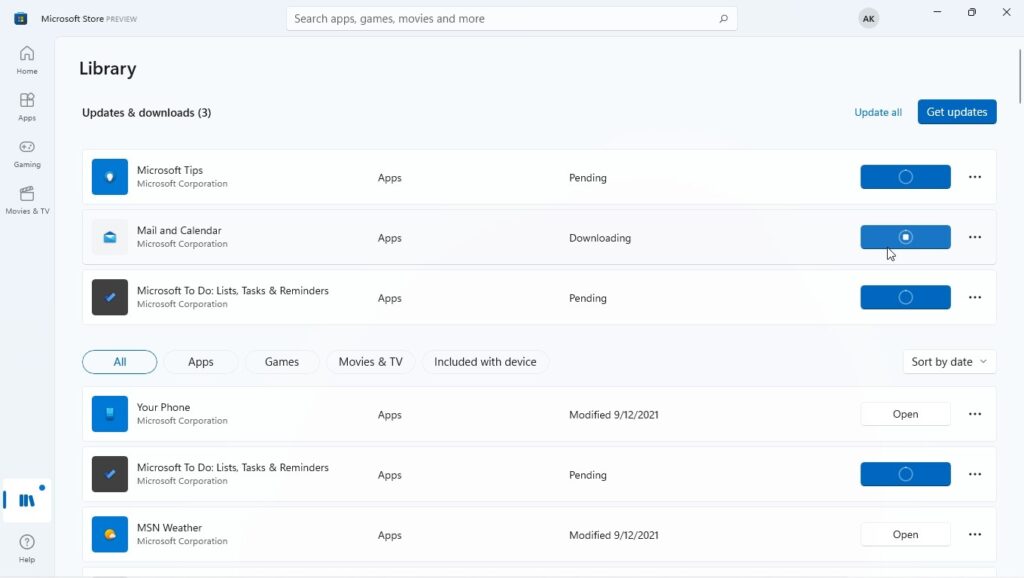
- दूसरा स्टेप है, विंडोज इनसाइडर प्रोग्राम का मेंबर बनने के बाद।आपको विंडोज के सेटिंग्स में जाना है, या फिर आप windows सेटिंग में जाने के लिए keyboard शॉर्टकट WINDOWS LOGO KEY + I को दबा कर भी विंडोज के सेटिंग्स में जा सकते है। उसके बाद विंडोज अपडेट एंड सिक्योरिटी ,और फिर विंडोज अपडेट में क्लिक कर चेक फॉर अपडेट पर क्लिक करें।
- दूसरा स्टेप है, विंडोज इनसाइडर प्रोग्राम का मेंबर बनने के बाद।आपको विंडोज के सेटिंग्स में जाना है, या फिर आप windows सेटिंग में जाने के लिए keyboard शॉर्टकट WINDOWS LOGO KEY + I को दबा कर भी विंडोज के सेटिंग्स में जा सकते है। उसके बाद विंडोज अपडेट एंड सिक्योरिटी ,और फिर विंडोज अपडेट में क्लिक कर चेक फॉर अपडेट पर क्लिक करें।
- दूसरा स्टेप है, विंडोज इनसाइडर प्रोग्राम का मेंबर बनने के बाद।आपको विंडोज के सेटिंग्स में जाना है, या फिर आप windows सेटिंग में जाने के लिए keyboard शॉर्टकट WINDOWS LOGO KEY + I को दबा कर भी विंडोज के सेटिंग्स में जा सकते है। उसके बाद विंडोज अपडेट एंड सिक्योरिटी ,और फिर विंडोज अपडेट में क्लिक कर चेक फॉर अपडेट पर क्लिक करें।

Vlog क्या है, और कैसे बनाए?
Vlog एक विडिओ कंटेन्ट है, जहा लोग एक विशेष विषये मे विडिओ बनाकर लोगों के साथ इंटरनेट पर साँझ करते है।
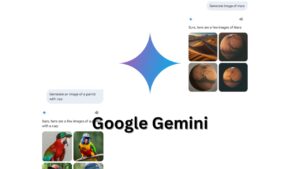
Google Messages में भी Gemini को अब कर पाएंगे इस्तेमाल
Gemini Ai अब गूगल मेसेजेस मे भी आ गया है, जिसके जरिए लोग मैसेज को और भी अच्छे से भेज सकते है, जैसे की इमागेस, एमोजी इत्यादि।

JioBharat J1 feature फोन हुआ भारत में लॉन्च, सिर्फ 2 हज़ार की कीमत में
Jio फीचर फोन कई सारे नए फीचर के साथ आता है, इस फोन के मदद से लाइव टीवी, UPI पेमेंट जैसे चीज़े भी कर सकते है ।
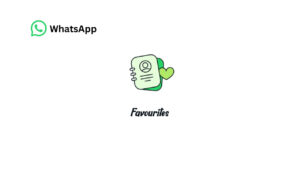
WhatsApp का नया फीचर “Favorites” आ रहा है Android users के लिए
WhatsApp ने favorites फीचर लोगों के लिए लॉन्च कर दिया है, जिसके मदद से अपने पसिंदीदा कोंटकट्स को एक जगह रख सकते है।

Reliance JIO ने अपने ग्राहकों के लिए लाया नया 5G plans
रिलायंस जिओ ने फिर से अपने ग्राहकों के लिए ने प्लान लाया है, जिसमे कई सारे नए बदलाओ किए गए है।

iPhone 16 कब होगा लॉन्च? लोग जानने को उत्सुक
iPhone 15 के लॉन्च के बाद अब iPhone 16 जल्द ही लोगों के बीच नजर आने वाला, मन जा रहा है की अगला iPhone और भी नए फीचरस & AI से लेस है।
विज्ञापन
लोग ये भी पूछते है
लेखक के बारे मे :-
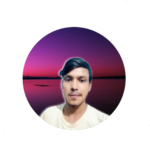
Abhishek Paswan is the owner and editor in chief of this website. He use to write articles related to newly launched technology, gadgets & internet information.